Vertrouw de phishing-mail over een vergrendelde Apple-ID niet
Mac VirusOok bekend als: Mogelijke besmetting met malware
Doe een gratis scan en controleer of uw computer is geïnfecteerd.
VERWIJDER HET NUOm het volledige product te kunnen gebruiken moet u een licentie van Combo Cleaner kopen. Beperkte proefperiode van 7 dagen beschikbaar. Combo Cleaner is eigendom van en wordt beheerd door RCS LT, het moederbedrijf van PCRisk.
Hoe voorkomt u oplichting via e-mail over uw Apple-ID?
Wat is de oplichtingsmail over een Apple-ID?
Meestal doen cybercriminelen (oplichters) die phishing-e-mails versturen zich voor als legitieme bedrijven, organisaties of andere instellingen met als doel nietsvermoedende mensen te misleiden zodat ze hen gevoelige informatie zouden verstrekken. De meesten richten zich op creditcardgegevens en inloggegevens (bijv. gebruikersnamen, e-mailadressen, wachtwoorden) voor verschillende persoonlijke accounts. Vaak bevatten phishing-e-mails een link die is ontworpen om een misleidende website te openen waarop bezoekers wordt gevraagd om persoonlijke informatie in te voeren. Deze phishing-e-mail wordt gebruikt om ontvangers te misleiden zodat ze hun Apple ID-accountgegevens en bankgegevens zouden verstrekken.
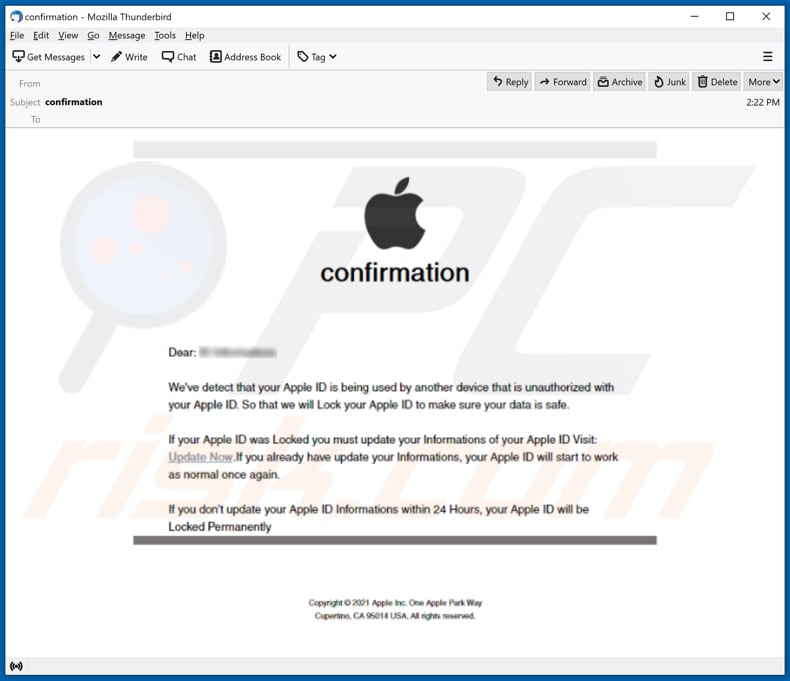
De oplichters achter deze phishing-e-mail beweren dat het Apple ID van de ontvanger wordt gebruikt door een niet-geautoriseerd apparaat en is vergrendeld (geblokkeerd) om te voorkomen dat het in de toekomst nog wordt gebruikt. Hun belangrijkste doel is om ontvangers te laten geloven dat de Apple ID niet bruikbaar zal zijn totdat de informatie erover is bijgewerkt, wat zogenaamd kan worden gedaan via de vermelde website ("Update Now"-link). Bovendien beweren oplichters dat als een ontvanger niet binnen 24 uur zijn of haar informatie op Apple ID bijwerkt, het account permanent wordt vergrendeld. De vermelde valse aanmeldingspagina voor Apple ID vraagt om het Apple ID (e-mailadres) in te voeren en vervolgens details te verstrekken zoals voor- en achternaam, geboortedatum, telefoonnummer, adres (straat, stad, staat, postcode) en creditcardgegevens (zoals de naam van de kaarthouder, vervaldatum en beveiligingscode (CVV-nummer)). Gewoonlijk proberen cybercriminelen dergelijke gegevens te achterhalen om ze aan derden (andere cybercriminelen) te kunnen verkopen. Die kunnen de gegevens gebruiken om ongeautoriseerde transacties of aankopen te doen en identiteiten te stelen. Het is belangrijk om te onthouden dat de officiële Apple ID-website (appleid.apple.com) niet om creditcardgegevens vraagt om het account te herstellen of bij te werken. Er bestaan andere valse Apple-websites die om gevoelige informatie vragen. Dergelijke websites met verdachte URL's mag u nooit vertrouwen, zeker niet als ze om persoonlijke informatie vragen.
| Naam | Mogelijke besmetting met malware |
| Type bedreiging | Phishing, oplichting, Mac-malware, Mac-virus |
| Valse claim | Uw Apple ID wordt op een ander toestel gebruikt (zogenaamd) |
| Symptomen | Niet-geautoriseerde online aankopen, gewijzigde online wachtwoorden |
| Distributiemethodes | Misleidende pop-upadvertenties, gratis software-installatieprogramma's (bundeling), valse Flash Player-installatieprogramma's, downloads van torrent-bestanden. |
| Schade | Diefstal van persoonlijke gegevens |
| Malware verwijderen (Windows) |
Om mogelijke malware-infecties te verwijderen, scant u uw computer met legitieme antivirussoftware. Onze beveiligingsonderzoekers raden aan Combo Cleaner te gebruiken. Combo Cleaner voor Windows DownloadenGratis scanner die controleert of uw computer geïnfecteerd is. Om het volledige product te kunnen gebruiken moet u een licentie van Combo Cleaner kopen. Beperkte proefperiode van 7 dagen beschikbaar. Combo Cleaner is eigendom van en wordt beheerd door RCS LT, het moederbedrijf van PCRisk. |
Andere voorbeelden van phishing-e-mails die ontvangers moeten misleiden zodat ze gevoelige gegevens zouden invoeren zijn "Monthly Email Validation Email Scam", "Upgrade Account Email Scam" en "Inode Quota Exceeded Email Scam". Het is belangrijk om te vermelden dat cybercriminelen ook toegang verkrijgen tot andere accounts nadat ze de toegang tot één account hebben verworven. Dat kan bijvoorbeeld als die andere accounts dezelfde inloggegevens gebruiken. In dergelijke gevallen is het voor gebruikers van gestolen accounts sterk aangeraden om hun andere wachtwoorden zo snel mogelijk te wijzigen. Een ander belangrijk probleem is dat cybercriminelen e-mails niet alleen kunnen gebruiken om persoonlijke informatie te stelen, maar ook om malware te verspreiden.
Hoe besmette het e-mailvirus mijn computer?
De e-mails die cybercriminelen gebruiken om schadelijke software te verspreiden, bevatten schadelijke bijlagen of een downloadlink die verwijst naar een schadelijk bestand. Het belangrijkste doel is om de ontvangers te misleiden zodat ze een kwaadaardig bestand (meestal vermomd als een belangrijk, officieel document) zouden downloaden. Spamcampagnes worden ook gebruikt om schadelijke software te verspreiden. In de meeste gevallen gebruiken cybercriminelen kwaadaardige Microsoft Office-documenten, pdf-documenten, JavaScript-bestanden, uitvoerbare bestanden (zoals .exe, .run) of archiefbestanden (bijv.ZIP, RAR) om malware via e-mail te verspreiden. Het is goed om te beseffen dat niet alle bestanden in met malware in e-mails uw computer zullen besmetten na het openen ervan. Documenten die zijn geopend met Microsoft Office 2010 en latere versies, infecteren bijvoorbeeld geen computers, tenzij gebruikers eerst klikken op "Bewerken inschakelen". Oudere MS Office-versies hebben echter niet de "Beschermde weergave"-modus, die voorkomt dat malware wordt geïnstalleerd zodra een kwaadaardig document wordt geopend.
Hoe voorkomt u de installatie van mogelijk ongewenste en kwaadaardige applicaties?
Geïnstalleerde software en programma's moeten worden bijgewerkt of geactiveerd met tools en functies die de officiële ontwikkelaars aanbieden. Het is nooit veilig om software bij te werken of te activeren met tools van derden. Deze worden vaak gebundeld met malware (en gebruikt om kwaadaardige programma's te verspreiden). Het is ook illegaal om gelicentieerde software te activeren met niet-officiële tools. Bestanden in bijlage bij irrelevante e-mails die werden verzonden vanaf onbekende, verdachte adressen, moet u negeren. Hetzelfde geldt voor links in dit soort e-mails. Het is gebruikelijk dat dergelijke e-mails worden vermomd als officiële, belangrijke berichten van legitieme bedrijven, enz. Vaak worden ze echter verzonden door cybercriminelen die zo malware proberen te verspreiden. Programma's en bestanden moeten worden gedownload van officiële, legitieme webpagina's. Externe downloaders (en installatieprogramma's), niet-officiële pagina's, peer-to-peer-netwerken zoals torrent-clients, eMule (en andere vergelijkbare netwerken), gratis bestandshostingwebsites, enz., zijn geen betrouwbare bronnen voor het downloaden van programma's. Ook moet uw computer regelmatig worden gescand op bedreigingen met behulp van een betrouwbare antivirus- of antispywaresoftware. Als uw computer al is geïnfecteerd met ongewenste apps, dan raden we u aan een scan uit te voeren met Combo Cleaner Antivirus voor Windows om deze automatisch te verwijderen.
Tekst in de phishing-e-mail van Apple ID:
Subject: confirmation
confirmation
Dear: -We've detect that your Apple ID is being used by another device that is unauthorized with your Apple ID. So that we will Lock your Apple ID to make sure your data is safe.
If your Apple ID was Locked you must update your Informations of your Apple ID Visit:
Update Now.If you already have update your Informations, your Apple ID will start to work as normal once again.If you don't update your Apple ID Informations within 24 Hours, your Apple ID will be Locked Permanently.
Copyright © 2021 Apple Inc. One Apple Park Way
Cupertino, CA 95014 USA. All rights reserved.
Screenshot van de valse aanmeldingspagina van Apple ID:
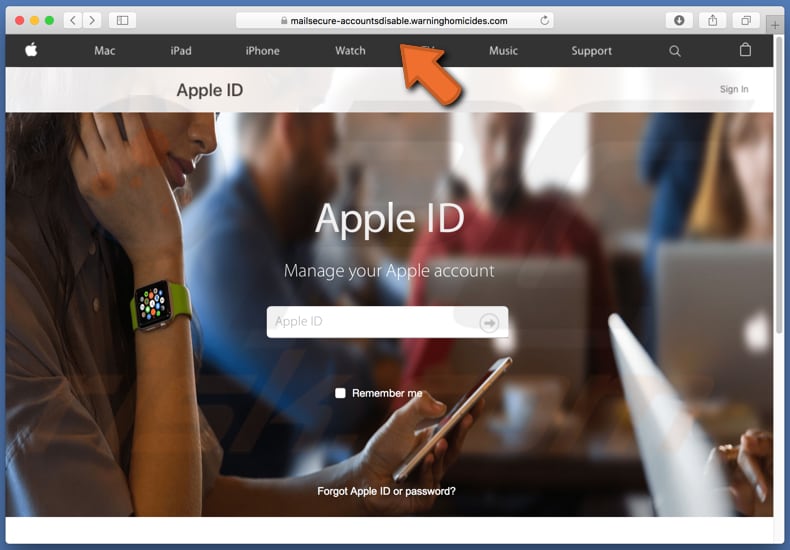
Screenshot van de valse Apple ID-website waarop persoonlijke gegevens worden gevraagd:
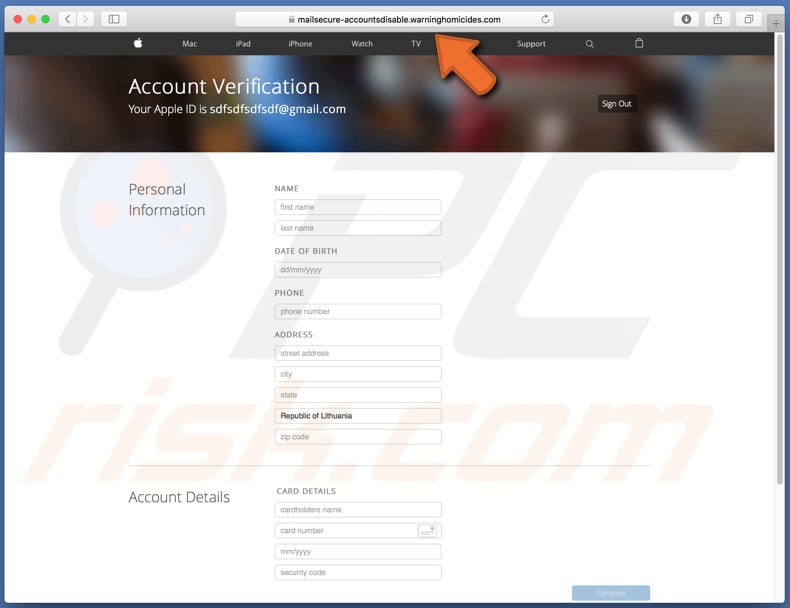
Onmiddellijke automatische malwareverwijdering:
Handmatig de dreiging verwijderen, kan een langdurig en ingewikkeld proces zijn dat geavanceerde computer vaardigheden vereist. Combo Cleaner is een professionele automatische malware verwijderaar die wordt aanbevolen om malware te verwijderen. Download het door op de onderstaande knop te klikken:
DOWNLOAD Combo CleanerDoor het downloaden van software op deze website verklaar je je akkoord met ons privacybeleid en onze algemene voorwaarden. Om het volledige product te kunnen gebruiken moet u een licentie van Combo Cleaner kopen. Beperkte proefperiode van 7 dagen beschikbaar. Combo Cleaner is eigendom van en wordt beheerd door RCS LT, het moederbedrijf van PCRisk.
Snelmenu:
- Wat is Apple ID email scam?
- STAP 1. Verwijder aan het ongewenste programma gerelateerde bestanden en mappen uit OSX.
- STAP 2. Verwijder frauduleuze extensies uit Safari.
- STAP 3. Verwijder frauduleuze add-ons uit Google Chrome.
- STAP 4. Verwijder mogelijk ongewenste plug-ins uit Mozilla Firefox.
Video die toont hoe adware en browserkapers te verwijderen van een Mac-computer:
De mogelijk ongewenste applicaties verwijderen:
Verwijder mogelijk ongewenste applicaties uit uw map "Applicaties":

Klik op het pictogram Finder. Selecteer in het Finder-venster "Applicaties". Zoek in de map met toepassingen naar "MPlayerX", "NicePlayer", of andere verdachte toepassingen en sleep ze naar de prullenbak. Na het verwijderen van de potentieel ongewenste toepassing(en) die online advertenties veroorzaken, scant u uw Mac op eventuele resterende ongewenste componenten.
DOWNLOAD verwijderprogramma voor malware-infecties
Combo Cleaner die controleert of uw computer geïnfecteerd is. Om het volledige product te kunnen gebruiken moet u een licentie van Combo Cleaner kopen. Beperkte proefperiode van 7 dagen beschikbaar. Combo Cleaner is eigendom van en wordt beheerd door RCS LT, het moederbedrijf van PCRisk.
Verwijder aan de mogelijke besmetting met malware gerelateerde bestanden en mappen:

Klik op het Finder icoon, vanuit de menubalk kies je Ga en klik je op Ga naar map...
 Controleer of er zich door de adware aangemaakte bestanden bevinden in de map /Library/LaunchAgents folder:
Controleer of er zich door de adware aangemaakte bestanden bevinden in de map /Library/LaunchAgents folder:

In de Ga naar map...-balk typ je: /Library/LaunchAgents
 In de map “LaunchAgents” zoek je naar recent toegevoegde verdachte bestanden en je verplaatst deze naar de prullenbak. Voorbeelden van bestanden aangemaakt door adware: “installmac.AppRemoval.plist”, “myppes.download.plist”, “mykotlerino.ltvbit.plist”, “kuklorest.update.plist”, enz. Adware installeert vaak bestanden met hetzelfde bestandsnaampatroon.
In de map “LaunchAgents” zoek je naar recent toegevoegde verdachte bestanden en je verplaatst deze naar de prullenbak. Voorbeelden van bestanden aangemaakt door adware: “installmac.AppRemoval.plist”, “myppes.download.plist”, “mykotlerino.ltvbit.plist”, “kuklorest.update.plist”, enz. Adware installeert vaak bestanden met hetzelfde bestandsnaampatroon.
 Controleer of er zich door adware aangemaakte bestanden bevinden in de map /Library/Application Support:
Controleer of er zich door adware aangemaakte bestanden bevinden in de map /Library/Application Support:

In de Ga naar map...-balk typ je: /Library/Application Support
 In de map “Application Support” zoek je naar recent toegevoegde verdachte mappen. Bijvoorbeeld “MplayerX” or “NicePlayer”, en je verplaatst deze mappen naar de prullenbak.
In de map “Application Support” zoek je naar recent toegevoegde verdachte mappen. Bijvoorbeeld “MplayerX” or “NicePlayer”, en je verplaatst deze mappen naar de prullenbak.
 Controleer of er zich door adware aangemaakte bestanden bevinden in de map ~/Library/LaunchAgents:
Controleer of er zich door adware aangemaakte bestanden bevinden in de map ~/Library/LaunchAgents:

In de Ga naar map...-balk typ je: ~/Library/LaunchAgents

In de map “LaunchAgents” zoek je naar recent toegevoegde verdachte bestanden en je verplaatst deze naar de prullenbak. Voorbeelden van bestanden aangemaakt door adware: “installmac.AppRemoval.plist”, “myppes.download.plist”, “mykotlerino.ltvbit.plist”, “kuklorest.update.plist”, enz. Adware installeert vaak verschillende bestanden met hetzelfde bestandsnaampatroon.
 Controleer of er zich door adware aangemaakte bestanden bevinden in de map /Library/LaunchDaemons:
Controleer of er zich door adware aangemaakte bestanden bevinden in de map /Library/LaunchDaemons:
 In de Ga naar map...-balk typ je: /Library/LaunchDaemons
In de Ga naar map...-balk typ je: /Library/LaunchDaemons
 In de map “LaunchDaemons” zoek je naar recent toegevoegde verdachte bestanden. Voorbeelden zijn: “com.aoudad.net-preferences.plist”, “com.myppes.net-preferences.plist”, "com.kuklorest.net-preferences.plist”, “com.avickUpd.plist”, etc., en je verplaatst deze naar de prullenbak.
In de map “LaunchDaemons” zoek je naar recent toegevoegde verdachte bestanden. Voorbeelden zijn: “com.aoudad.net-preferences.plist”, “com.myppes.net-preferences.plist”, "com.kuklorest.net-preferences.plist”, “com.avickUpd.plist”, etc., en je verplaatst deze naar de prullenbak.
 Scan uw Mac met Combo Cleaner:
Scan uw Mac met Combo Cleaner:
Als u alle stappen in de juiste volgorde hebt gevolgd dan zou uw Mac nu helemaal virus- en malwarevrij moeten zijn. Om zeker te weten of uw systeem niet langer besmet is voert u best een scan uit met Combo Cleaner Antivirus. Download dit programma HIER. Na het downloaden van het bestand moet u dubbelklikken op het combocleaner.dmg installatiebestand, in het geopende venster sleept u het Combo Cleaner-icoon naar het Applicaties-icoon. Nu opent u launchpad en klikt u op het Combo Cleaner-icoon. Wacht tot Combo Cleaner de virusdefinities heeft bijgewerkt en klik vervolgens op de knop 'Start Combo Scan'.

Combo Cleaner zal uw Mac scannen op malwarebesmettingen. Als de scan meldt 'geen bedreigingen gevonden' - dan betekent dit dat u verder de verwijderingsgids kunt volgen. In het andere geval is het aanbevolen alle gevonden besmettingen te verwijderen voor u verder gaat.

Na het verwijderen van bestanden en mappen die werden aangemaakt door deze adware ga je verder met het verwijderen van frauduleuze extensies uit je internetbrowsers.
Mogelijke besmetting met malware verwijderen uit de internetbrowsers:
 Kwaadaardige extensies verwijderen uit Safari:
Kwaadaardige extensies verwijderen uit Safari:
Verwijder aan mogelijke besmetting met malware gerelateerde Safari extensies:

Open de Safari-browser, vanuit de menubalk selecteer je "Safari" en klik je op "Voorkeuren...".

In het scherm met de voorkeuren selecteer je "Extensies" en zoek je naar recent geïnstalleerde verdachte extensies. Als je die gevonden hebt klik je op de "Verwijderen"-knop er net naast. Merk op dat je veilig alle extensies kunt verwijderen uit de Safari-browser, ze zijn niet noodzakelijk voor een goede werking van de browser.
- Als je problemen blijft hebben met browser doorverwijzingen en ongewenste advertenties lees je hier hoe Safari te resetten.
 Kwaadaardige plug-ins verwijderen uit Mozilla Firefox:
Kwaadaardige plug-ins verwijderen uit Mozilla Firefox:
Verwijder aan mogelijke besmetting met malware gerelateerde Mozilla Firefox add-ons:

Open je Mozilla Firefox-browser. In de rechterbovenhoek van het scherm klik je op de "Menu openen"-knop (met de drie horizontale lijnen). Uit het geopende menu selecteer je "Add-ons".

Kies het tabblad "Extensies" en zoek naar recent geïnstalleerde verdachte add-ons. Eens gevonden klik je op de "Verwijderen"-knop er net naast. Merk op dat je veilig alle extensies uit je Mozilla Firefox-browser kunt verwijderen - ze zijn niet noodzakelijk voor de goede werking van de browser.
- Als je problemen blijft ervaren met browser doorverwijzingen en ongewenste advertenties kun je ook Mozilla Firefox resetten.
 Kwaadaardige extensies verwijderen uit Google Chrome:
Kwaadaardige extensies verwijderen uit Google Chrome:
Verwijder aan mogelijke besmetting met malware gerelateerde Google Chrome add-ons:

Open Google Chrome en klik op de "Chrome menu"-knop (drie horizontale lijnen) gesitueerd in de rechterbovenhoek van het browserscherm. In het uitklapmenu selecteer je "Meer tools" en vervolgens "Extensies".

In het scherm "Extensies" zoek je naar recent geïnstalleerde verdachte add-ons. Als je die gevonden hebt klik je op de "Prullenbak"-knop er net naast. Merk op dat je veilig alle extensies uit je Google Chrome-browser kunt verwijderen. Ze zijn niet noodzakelijk voor een goede werking van de browser.
- Als je problemen blijft ervaren met browser doorverwijzingen en ongewenste advertenties kun je ook Google Chrome resetten.
Delen:

Tomas Meskauskas
Deskundig beveiligingsonderzoeker, professioneel malware-analist
Ik ben gepassioneerd door computerbeveiliging en -technologie. Ik ben al meer dan 10 jaar werkzaam in verschillende bedrijven die op zoek zijn naar oplossingen voor computertechnische problemen en internetbeveiliging. Ik werk sinds 2010 als auteur en redacteur voor PCrisk. Volg mij op Twitter en LinkedIn om op de hoogte te blijven van de nieuwste online beveiligingsrisico's.
Het beveiligingsportaal PCrisk wordt aangeboden door het bedrijf RCS LT.
Gecombineerde krachten van beveiligingsonderzoekers helpen computergebruikers voorlichten over de nieuwste online beveiligingsrisico's. Meer informatie over het bedrijf RCS LT.
Onze richtlijnen voor het verwijderen van malware zijn gratis. Als u ons echter wilt steunen, kunt u ons een donatie sturen.
DonerenHet beveiligingsportaal PCrisk wordt aangeboden door het bedrijf RCS LT.
Gecombineerde krachten van beveiligingsonderzoekers helpen computergebruikers voorlichten over de nieuwste online beveiligingsrisico's. Meer informatie over het bedrijf RCS LT.
Onze richtlijnen voor het verwijderen van malware zijn gratis. Als u ons echter wilt steunen, kunt u ons een donatie sturen.
Doneren
▼ Toon discussie